파일 탐색기에서 Windows 10의 사진 슬라이드 쇼를 재생하는 방법

이전 버전과 동일하지는 않지만 Windows 10의 경우 파일 탐색기에서 이미지 슬라이드 쇼를 계속 재생할 수 있습니다. 방법은 다음과 같습니다.
이전 버전의 Windows에서는어리석은 사람들을 기억하기에 밀레니엄 에디션 또는 Windows ME는 내 그림 폴더에서 사진의 슬라이드 쇼를 재생할 수 있습니다. Windows 10에서는 상황이 약간 바뀌었지만 파일 탐색기 내에서 이미지 슬라이드 쇼를 계속 재생할 수 있습니다. 다음은 원하는 이미지를 선택하고 업데이트 된 리본 인터페이스를 통해 슬라이드 쇼를 시작하는 방법입니다.
Windows 10에서 이미지 슬라이드 쇼 재생
폴더에있는 모든 이미지의 슬라이드 쇼를 쉽게 시작하려면 원하는 이미지가 들어있는 폴더를 연 다음 폴더에서 첫 번째 사진을 선택하십시오. 라는 새로운 노란색 섹션 그림 도구 관리 탭 위의 리본 메뉴에 나타납니다. 그것을 클릭하십시오.
거기에 새로운 옵션과보기 섹션이 있습니다. 클릭 슬라이드 쇼 폴더에있는 모든 그림의 슬라이드 쇼를 시작합니다. 폴더에서 사진을 선택하지 않으면 슬라이드 쇼를 시작할 수 없습니다.
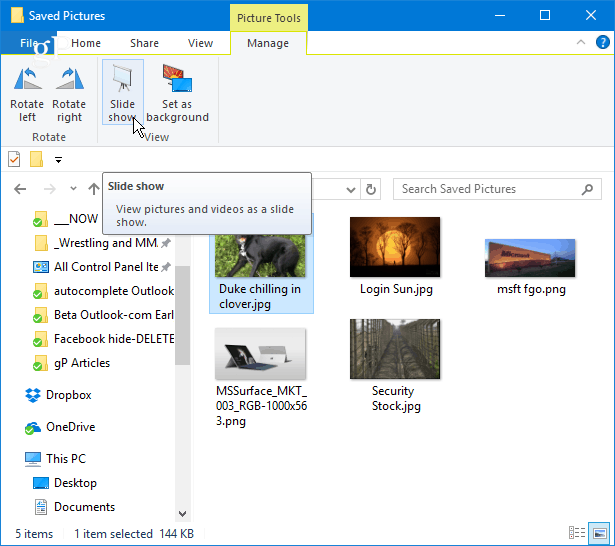
사용하려는 폴더의 특정 이미지만으로 슬라이드 쇼를 시작할 수도 있습니다. 원하는 폴더에서 이미지를 선택하려면 Ctrl 또는 시프트 키보드의 키를 사용하여 사용하려는 사진을 선택하십시오. 그것은 당신에게 같은 줄 것이다 그림 도구 슬라이드 쇼를 시작하는 옵션이있는 관리 탭의 옵션을 선택하십시오.
슬라이드 쇼를 시작하면 표시된 이미지를 마우스 오른쪽 버튼으로 클릭하고 재생을 제어하고 속도를 변경하거나 슬라이드 쇼를 종료 할 수 있습니다.
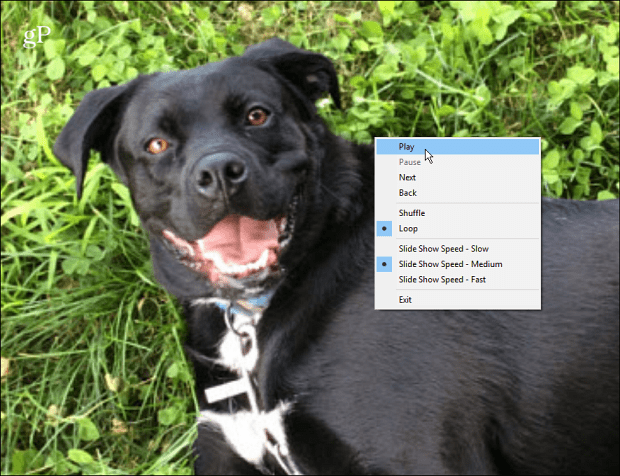
이것은 정적 표시 만 표시합니다파일 탐색기의 이미지. 보다 정교한 도구를 원한다면 내장 사진 앱 또는 곧 출시 될 Windows 10 기능인 Story Remix를 확인하여 사진과 비디오 파일을 편집하고 결합 할 수 있습니다. 또는 IrfanView와 같은 타사 앱을 사용하여보다 사용자 정의 가능한 슬라이드 쇼 옵션을 제공 할 수도 있습니다.
Windows 10 파일 탐색기에서 슬라이드 쇼 옵션을 사용합니까, 아니면 타사 앱을 선호하십니까? 아래에 의견을 남기고 PC에서 이미지를 과시하는 방법을 알려주십시오.










코멘트를 남겨주세요